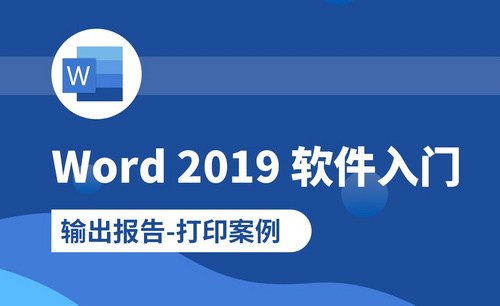Word怎么双面打印
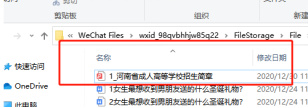
在办公过程中我们必不可免会涉及到资料打印方面的操作,有些小伙伴可能知道打印怎么打,但是对于打印一些比较特殊的情况的话,容易蒙圈。此时就需要我们稍微设置一下来实现Word怎么打印来实现一些特殊目的。下面就跟着小编一探究竟吧!
打印在哪里
方法一:文件→打印
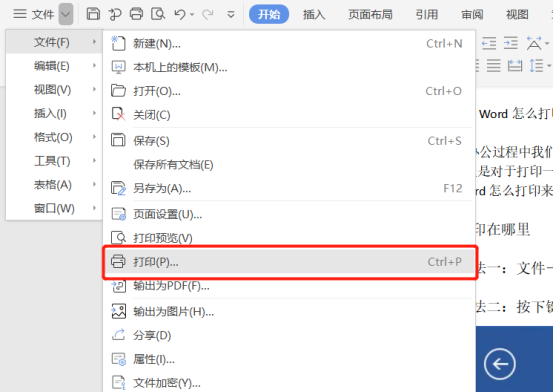
方法二:按下键盘Ctrl+P组合键即可快速打印
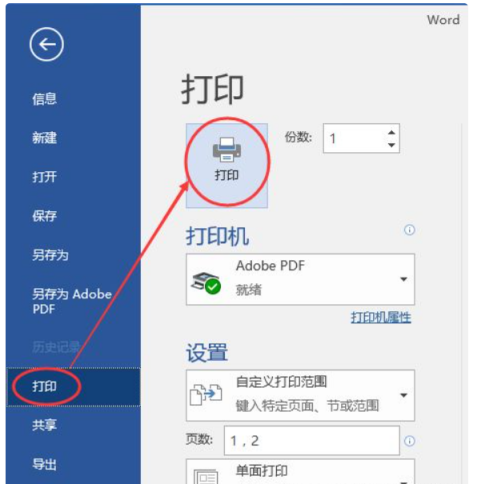
如果你在工作中时刻离不开打印的话,建议你把「快速打印」添加到快速访问工具栏上。
打印的添加方式
点击「自定义快速访问工具栏」,勾选「快速打印」即可添加。
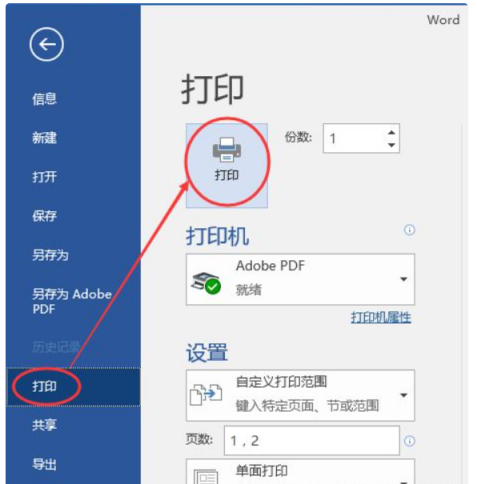
但是如果你的Word文档工具栏上根本就没有这个选项,那么你就需要进行以下操作:
文件→选项→快速访问工具栏→常用命令→找到「快速打印」选中并点击添加→最后确定即可。
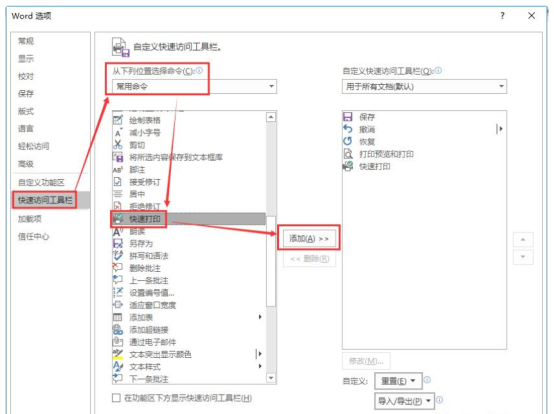
打印方式
1、打印一页
如果你只需要打印某一页,那么就将光标指向需要打印的该页中,然后在打印→设置中选择“打印当前页面”即可。

2、打印不同的页面
工作中经常会有这种情况,就是只需要打印某一份长文档中的其中某些页数,这时就需要选择“自定义打印范围”,然后在页数中分别输入需要打印的页码,中间使用英文逗号隔开。
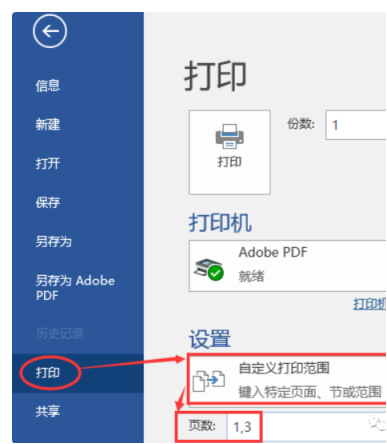
3、打印部分内容
还有的时候,我们可能只需要打印某个不能改动的文档中某一小段内容,那这时候就得先选中需要打印的内容,再到打印→设置下面选择「打印所选内容」。
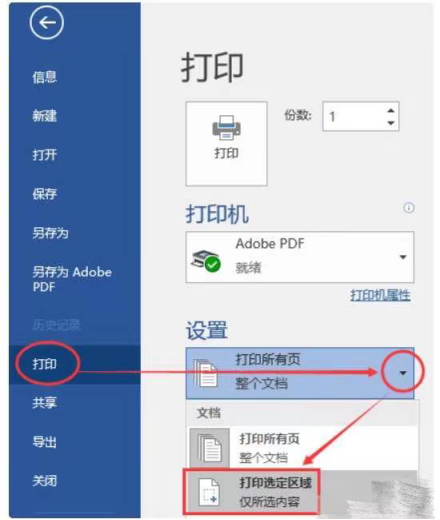
4、双面打印
双面打印是日常工作的刚需,同时也可以节约资源,所以我们还是非常有必要掌握它。
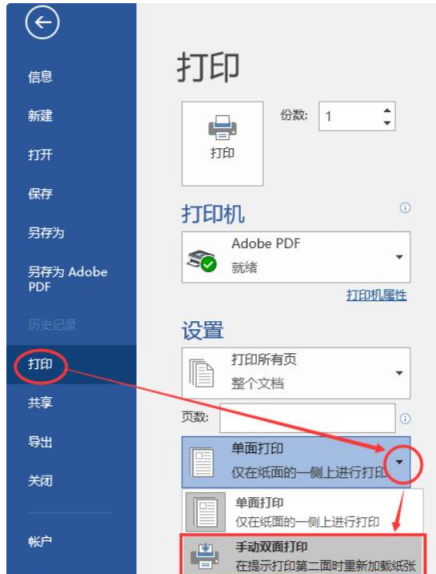
5、打印页面设置
有时候,Word预设的页面并不能满足我们的实际需求,那么就需要我们在「页面设置」进行页边距、纸张、版式等相关设置。
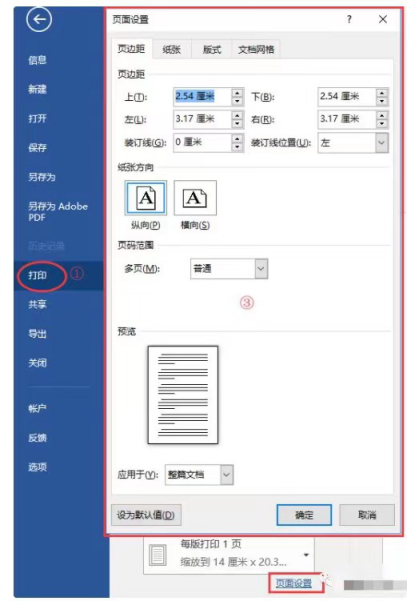
学会了上述步骤我相信可以让很多朋友在工作中更顺手一些。其实在工作中我们经常会遇到word这样或那样的问题,只有我们多看多查多解决才会对办公软件越来越熟悉,也能很大提高我们的工作效率。所以不要犹豫啦朋友们,快去跟着步骤操作起来吧!
本篇文章使用以下硬件型号:联想小新Air15;系统版本:win10;软件版本:WPS2019。
我们在用wps文档处理完文本后,都需要用打印机将它打印出来,我们为了充分利用纸张,有时会进行纸张双面打印,这就让许多朋友犯了难,不知道该如何操作wps双面打印。其实有些打印机支持双面打印,而有些不支持,针对这两种情况的打印机,下面我就给大家讲解下wps双面打印的方法:
一、不支持双面打印的打印机情况。
文档双面打印的两种方法
首先我们先看如何进行部分打印,找到WPS文字当中的打印按钮,如下图所示,当然,我们也可以单击工具栏文件夹的打印。
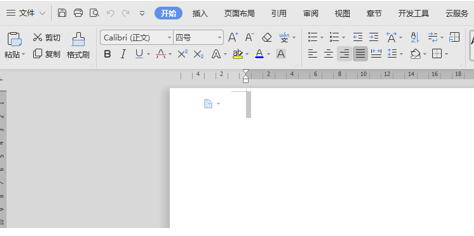
弹出打印的对话框,然后在页码范围内输入1,3,5,7,9,11,13数字,然后在右下角的并打和缩放下,将每页的版数选择2版,按纸型缩放选择A4单击确定。

然后我们打印机就开始打印文档,我们输入的1到13页内容打印完毕后,将纸张倒过来,重新放入到打印机的纸盒当中。
再打开打印对话框,在页码范围内,输入2,4,6,8,10,12,然后在并打和缩放下将每页的版数设置为2版,按纸型缩放设置为A4,单击确定。

这样我们的第一种打印部分文档的方法就介绍完了。
第二种,当我们需要打印全部文档的时候,我们可以不用这么麻烦,直接打开打印的对话框,在左下角的打印的下拉菜单中选择奇数页,打印完毕后将纸倒过来,再选择打印偶数页就可以了。
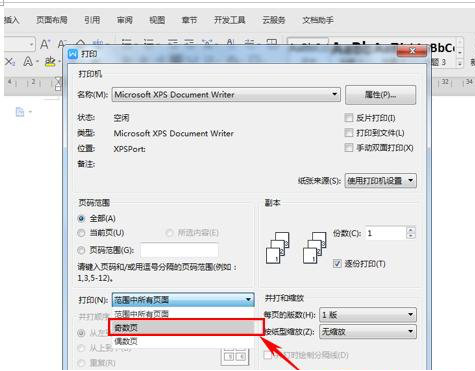
二、支持双面打印的打印机情况。
点击最左上方“WPS”文字,这时弹出一个下拉菜单,在选择菜单中点击“打印”。也可以在键盘上输入快捷键“Ctrl+P”快速选择打印。如下图所示。
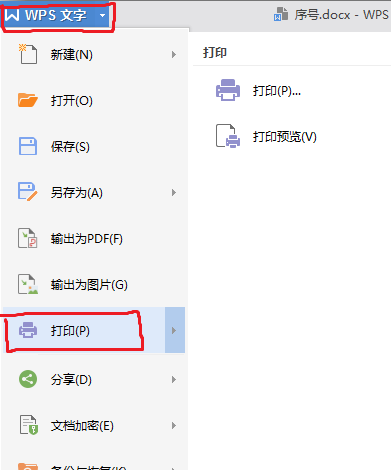
这时会弹出一个打印设置对话框,在“名称”下拉菜单中选择打印机,点击右边“属性”选项,进入属性设置。
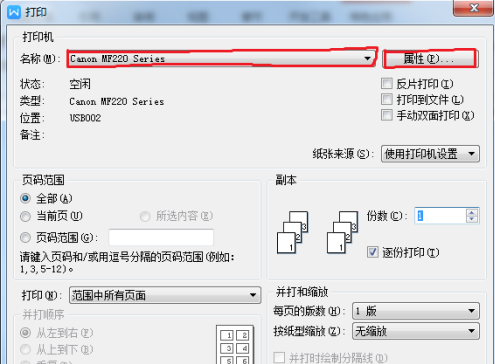
在属性中,你会看到打印机默认为“单面打印”,一般打印机默认属性都是单面打印,如果你经常用到双面打印,可以设置默认属性为双面打印。
 图片来源:https://exp-picture.cdn.bcebos.com/2947750192dd3340b487b233881c99c0aefcf1cb.jpg?x-bce-process=image%2Fresize%2Cm_lfit%2Cw_500%2Climit_1
图片来源:https://exp-picture.cdn.bcebos.com/2947750192dd3340b487b233881c99c0aefcf1cb.jpg?x-bce-process=image%2Fresize%2Cm_lfit%2Cw_500%2Climit_1
点击“单面打印”右边的下拉菜单,出现几种打印方式,选择“双面打印”选项。选择好后,点击属性的“确定”按钮,如下图所示。
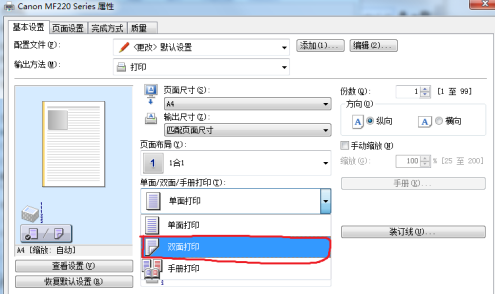
此时,属性设置完成,回到打印设置菜单,点击下方的“确定”按钮,可以直接打印双面。双面设置必须是打印机支持双面打印才能设置。
以上就是wps文档双面打印的完整步骤,在进行双面打印时一定要先确认自己的机器是否支持此功能,然后再选择上面其中之一的方法。
本篇文章使用以下硬件型号:联想小新Air15;系统版本:win10;软件版本:wps2019。
在对文档进行打印时,都是把文档用WPS打开,然后进行调整打印,像双面打印,那么WPS怎么双面打印呢?具体操作步骤如下,分享给大家,大家看一看!
1、首先要确保你的电脑是连接好打印机的,并且打印机能正常使用的,然后在电脑上找到需要打印的文档,双击打开。

2、选择点击第一个【文件】,在出现的信息中找到【打印】(如图所示红色圈出部分)。
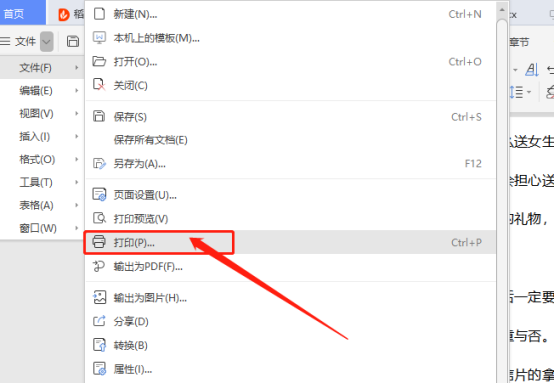
3、此时系统会自动弹出打印的小方框,我们可以看到方框右侧上方的【属性】。
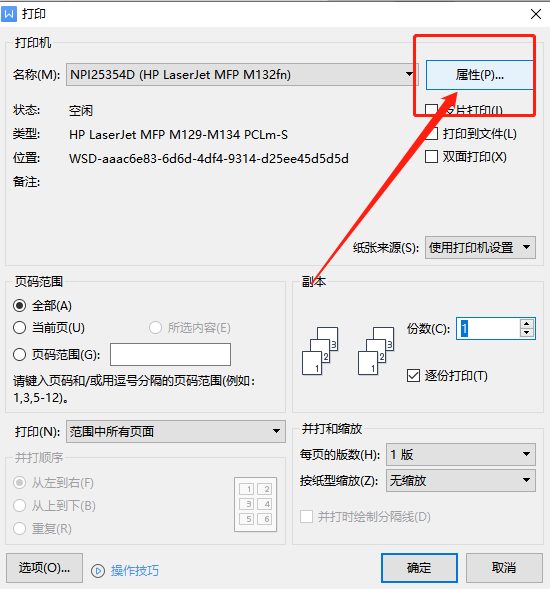
4、在【属性】下方找到【双面打印】,后点击下方的“确定”,后再弹出来的的第一个方框中再点击一下“确定”,就可以打印了。
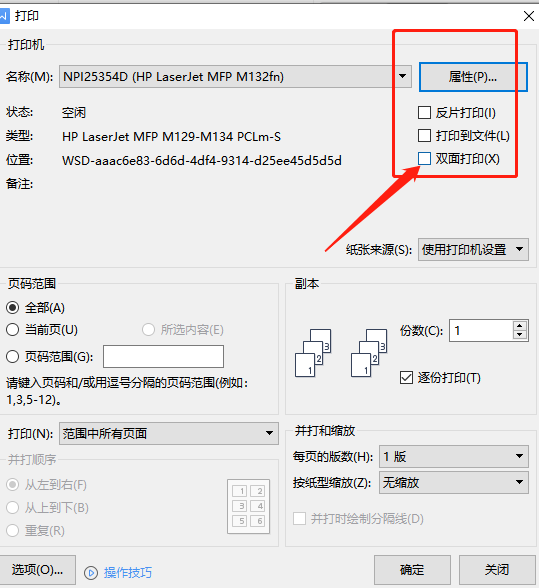
5、也可以在文档属性中,选择点击上方的【属性】,在出现的信息中找到【打印快捷方式】,点击【EcoSMART】下方的小方框,这时候可以选择【长边翻转】,也可以点击【短边翻转】,后再点击下方的“确定”。

6、点击后文档属性的方框会关闭,回到打印机的方框信息,点击“名称”那里,选择可以打印的打印机名称,后点击下方的“确定”就可以打印啦。
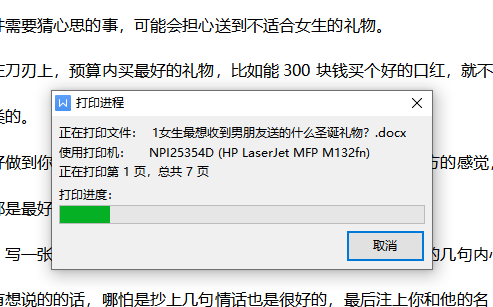
以上的6步就是在WPS怎么双面打印的方法,里边的步骤写的非常详细,小伙伴们按部就班去学就可以了!
本篇文章使用以下硬件型号:联想小新Air15;系统版本:win10;软件版本:WPS Office2019。